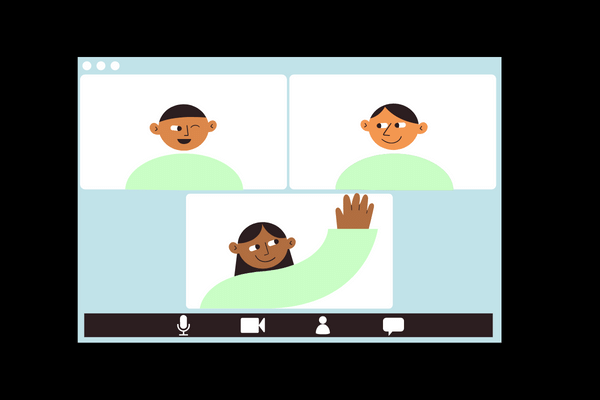برنامج Zoom هو أفضل تقنية متاحة لتلبية احتياجات التدريب والتعلم عن بعد وتلبية الاحتياجات لسبب وجيه.
و يتيح البرنامج لنا تقسيم الاجتماع الرئيسي إلى جلسات منفصلة أو اجتماعات فرعية تسمى Breakout Rooms.
و هذا يعني أنه يمكننا من خلال برنامج الزوم تقسيم الاجتماع الواحد الى عدة غرف و الجواب هو نعم
هذا الخيار مفيد للغاية ، ولا سيما للأغراض الأكاديمية أو ورش العمل ؛ فغالبا ما نريد إنشاء مجموعات أصغر أثناء الدرس لزيادة التفاعل بين المشاركين.
قبل أن تتمكن من تجربة هذه الميزة ، ستحتاج إلى تمكينها لأنها معطلة بشكل افتراضي ، قم بزيارة صفحة إعدادات برنامج Zoom “In Meeting (Advanced)” لتمكينها ثم قم بما يلي :
- من عناصر التحكم في الاجتماع ، انقر فوق Breakout Rooms
- حدد عدد الغرف التي تريد إنشاءها وكيف تريد تعيين الحاضرين لتلك الغرف (تلقائيًا أو يدويًا).
- ثم انقر فوق “إنشاء غرف”.
- غرفة (غرف) Breakout الخاصة بك جاهزة ، لكنها لن تبدأ تلقائيًا.
فوائد تقسيم الاجتماع الواحد الى عدة غرف في برنامج زووم
- تغيير وتيرة الاجتماع : طريقة رائعة لضمان ألا يصبح الاجتماع لمدة ساعة أو أكثر مملا من خلال تغيير وتيرته.
- زيادة المشاركة : غالبًا ما يكون من الصعب جدًا على جميع المستخدمين المشاركة في المناقشة أثناء اجتماع يضم مجموعة كبيرة ، لذلك من المفيد أن نستخدم عدة غرف لزيادة فرص مشاركة الاشخاص أفكارهم وآرائهم حول موضوع معين.
- توفير مساحة آمنة للمناقشات : توفر غرف الاجتماعات الفرعية للمشاركين مساحة أكثر أمانًا لمناقشة المواد دون الشعور بالحكم عليهم.
- السماح بالمناقشات الخاصة بالقسم : بعد انتهاء الاجتماع الرئيسي ، قد يرغب أعضاء الفريق داخل القسم في الحصول على ملخص موجز لأي تغييرات تؤثر عليهم. يمكن أن يكون استخدام اجتماع مجموعة صغيرة مباشرة بعد اجتماع كبير بمثابة نقطة ختامية للفرق ؛ يمكن للمشاركين طرح الأسئلة والبحث عن مزيد من التفاصيل حول المعلومات المقدمة.
- زيادة إنتاجية الاجتماعات عن بُعد : لا داعي لتخصيص وقت الجميع في كل موضوع.
كيفية تقسيم الطلاب الى مجموعات على برنامج زووم
8 نصائح لاستخدام غرف ZOOM بشكل فعال
شرح كيفية استخدام الزووم للمستخدمين
من المهم جدًا أن يفهم الحاضرين كيفية التنقل في برنامج Zoom و كيفية عمل Breakout Rooms قبل أن تبدأ ، لا يمكنك افتراض أن الجميع يعرف مكان كل الأوامر أو كيفية استخدامها ، لذلك من الجيد تزويدهم بورقة توضيحية فيها شرح للزووم قبل بدء الاجتماع ، في حين أن هذه قد تكون معلومات زائدة عن الحاجة بالنسبة للبعض لكن يمكنك المراهنة على أنه سيكون هناك عدد قليل من الأشخاص الذين سيقدرون أنك تأخذ الوقت والجهد لتظهر لهم مدى خبرتك .
خيار الدردشة في غرف المتعددة
الدردشة مرئية فقط في غرفة الدردشة الخاصة بك و لن تنتقل الدردشة إلى غرف أخرى ، لذلك إذا كانت هناك أي معلومات أو رابط تحتاج إليه … فلا تنس نسخه ولصقه حيث يمكنك العثور عليه.
قم بدعوة المشاركين لتشغيل ميكروفونهم وكاميراهم
قم بإخبار الحاضرين بوقت وكيفية تشغيل الميكروفون والكاميرا الخاصة بهم لجعل الجميع يقومون بإنشاء تجربة تفاعلية ومنتجة.
تقديم تعليمات واضحة
قم بتعيين مهمة واضحة لإكمالها قبل تقسيم المشاركين إلى غرف مختلفة ، مثل العصف الذهني ، واتخاذ موقف بشأن مجموعة من الأسئلة ، وما إلى ذلك.
يتطلب الأمر القليل من التخطيط ، ولكن إذا كان بإمكانك أيضًا اختيار ممثلي المجموعة ، فيمكنك إعطاء التعليمات مسبقًا.
استخدم خيار “طلب المساعدة”
اشرح للمشاركين كيفية طلب المساعدة بعد الانضمام إلى غرفهم ، دعهم يعرفون مكان زر “طلب المساعدة” الموجود أسفل النافذة ، سيتيح ذلك للمضيف معرفة أن شخصًا ما يحتاج إلى مزيد من المعلومات أو عناية خاصة في تلك الغرفة.
العمل على التوقيت
يستغرق العمل الجماعي الصغير دائمًا وقتًا أطول مما نعتقد – الدخول إلى الغرفة و قضاء بضع لحظات في الدردشة أو اكتشاف المهمة التي تقوم بها … يعتمد طول غرف الاستراحة على عدة عوامل ، بما في ذلك: 1) مدى تعقيد المهام التي تقوم بها تعيين ، 2) مستوى التفاصيل المطلوب في الناتج ، 3) معرفة المشاركين والعمليات التي تتبعها.
خطط للمستقبل
كم عدد الغرف التي ترغب في الحصول عليها ؟ كم عدد المشاركين الذين تريدهم في كل غرفة ؟ هل تفضل تعيين المشاركين يدويًا للغرف أم السماح لـ Zoom بتعيين الغرف بشكل عشوائي ؟ فكر في كل هذه الأسئلة مسبقًا من أجل تحقيق أقصى استفادة من هذه الميزة.
كن حذرًا عند استخدام تفاصيل الاتصال الصحيحة للمشاركين
إذا كنت بحاجة إلى تعيين غرفك مسبقًا ، فتأكد من أن عناوين البريد الإلكتروني التي تقوم بتحميلها إلى Zoom هي تلك التي سيستخدمها الحاضرون لتسجيل الدخول إلى اجتماع Zoom. خلاف ذلك ، لن يتم إرسال المشاركين بشكل صحيح إلى الغرف المتوفرة.
شاهد أيضا :